L’environnement Windows a toujours offert une grande liberté en matière d’installation de logiciels et d’applications provenant de sources tierces. Ces outils peuvent varier considérablement, allant de systèmes de gestion comptable à de simples visionneuses d’images.
Avant l’arrivée de Windows 10, la prise en charge des thèmes personnalisés était très développée. Cependant, la personnalisation ne s’est pas arrêtée là. Il existe toujours des méthodes remarquables pour modifier l’apparence de votre système d’exploitation Windows, et l’installation de Rainmeter en est un excellent exemple.
Rainmeter est une application de personnalisation qui permet d’appliquer différents thèmes sur votre bureau pour afficher des widgets personnalisés. Ces widgets peuvent afficher diverses informations importantes, telles que l’utilisation du processeur et de la mémoire. Chaque thème possède ses propres fonctionnalités uniques, comme la prise de notes ou l’affichage de diaporamas d’images.
Si vous êtes à la recherche des meilleurs thèmes Rainmeter, nous avons sélectionné pour vous les 30 options les plus intéressantes. De plus, nous vous proposons un guide détaillé étape par étape pour faciliter leur installation. Alors, commençons sans plus tarder.
Comment installer les meilleurs skins Rainmeter
Voici un guide pas à pas pour installer les meilleurs thèmes Rainmeter sur votre système Windows. Suivez attentivement les instructions ci-dessous.
Méthode 1. Installation des skins au format .rmskin
Les skins au format .rmskin sont très simples à installer. Il suffit de double-cliquer sur le fichier, et l’installation se lance automatiquement. Vous n’avez pas à vous préoccuper des emplacements de fichiers ou des paramètres, car ces skins sont livrés avec un programme d’installation préconfiguré. C’est pourquoi ils sont si faciles à utiliser.
Méthode 2. Installation des skins au format .zip
Certains thèmes Rainmeter sont proposés au format .zip. Ceux-ci nécessitent une méthode d’installation légèrement différente. Vous aurez besoin d’un logiciel d’extraction de fichiers zip tel que WinRAR. Avec ce programme, vous devrez extraire le contenu du fichier zip dans le dossier « Rainmeter Skins ». L’emplacement de ce dossier est le suivant :
C:\Utilisateurs\VotreNom\Documents\Rainmeter\Skins
Les meilleurs skins pour Rainmeter
Vous trouverez ci-dessous une sélection des meilleurs thèmes Rainmeter disponibles pour personnaliser votre bureau Windows.
1. Espace Électrique.
2. Windows 2019.
3. Battlefield 3.

4. La Fin du Monde.
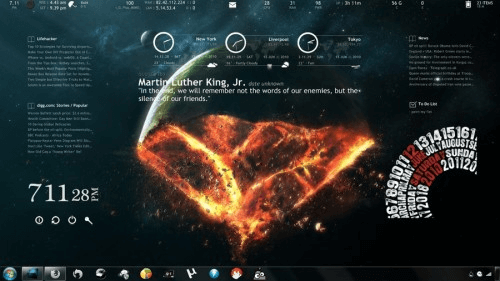
5. Obsidian.
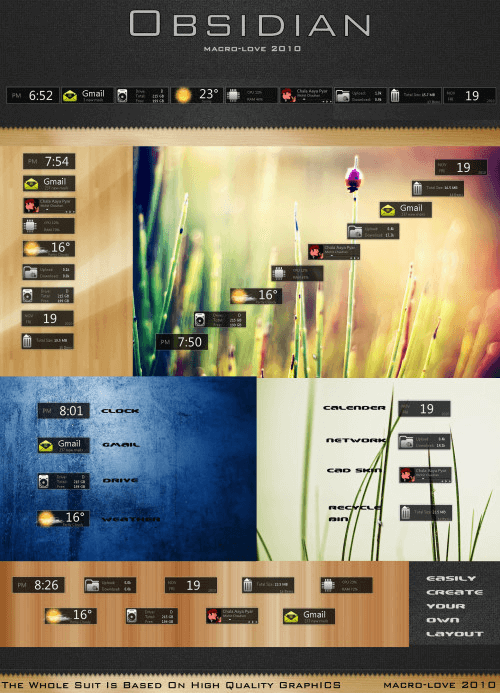
6. Thème Mass Effect.
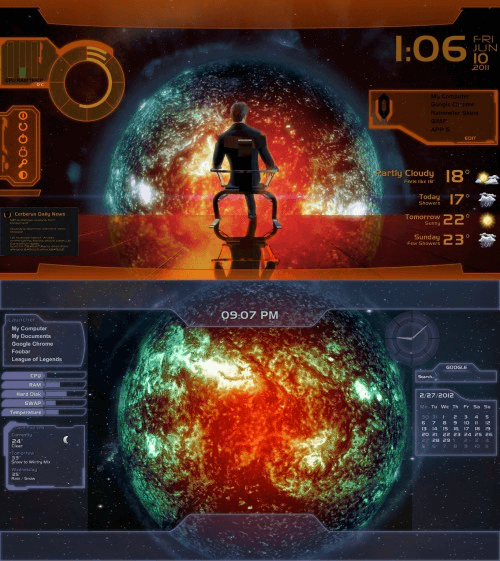
7. Les Ténèbres Tombent.
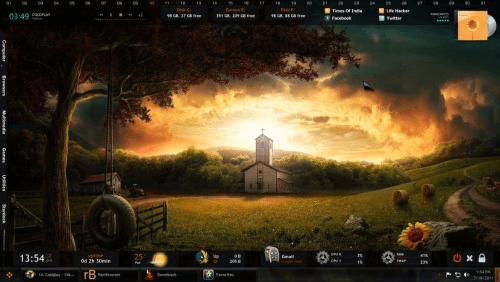
8. Facebook 2.1.1.
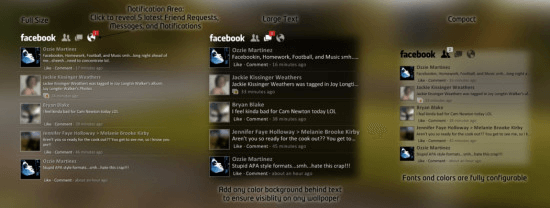
9. Pack Pog.
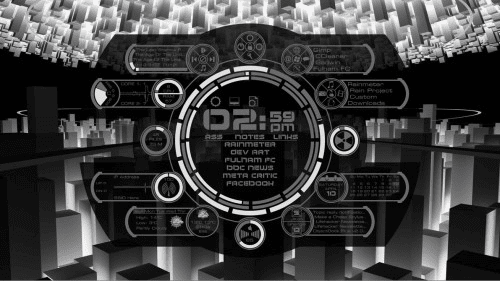
10. Adian Bolon Aero.
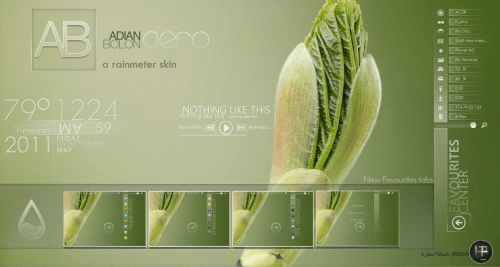
11. Mon Bureau Rainmeter.
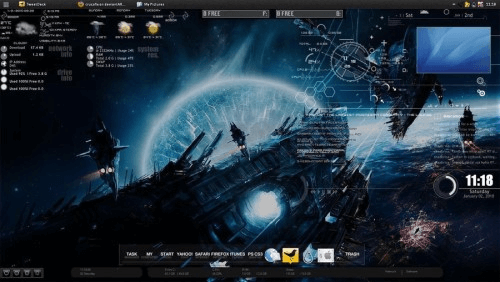
12. Rainmeter Galaxy Suite.
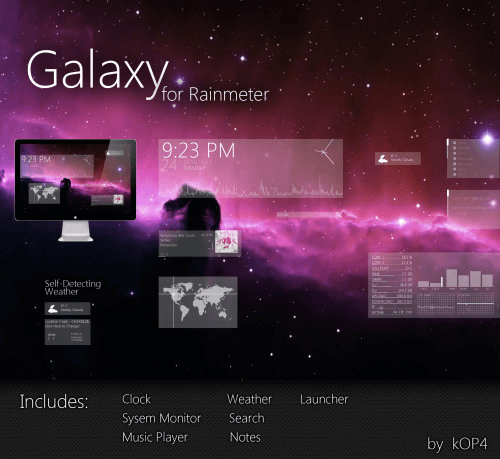
13. Espace.
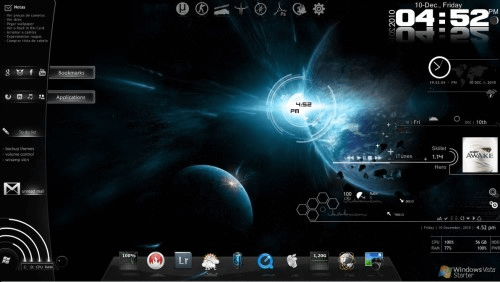
14. Switchin.
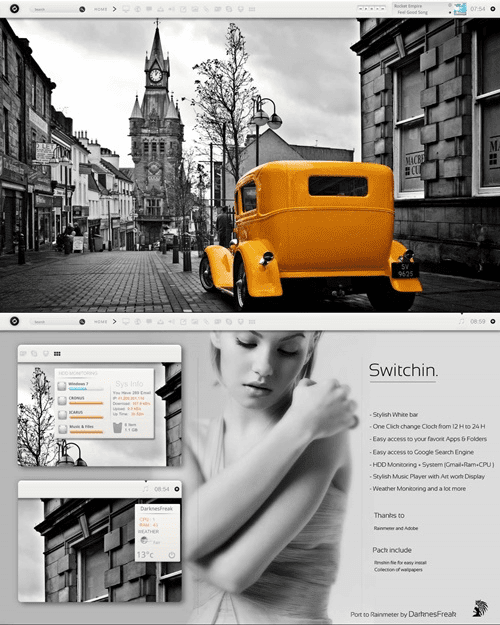
15. Eker-Lina Rainmeter.
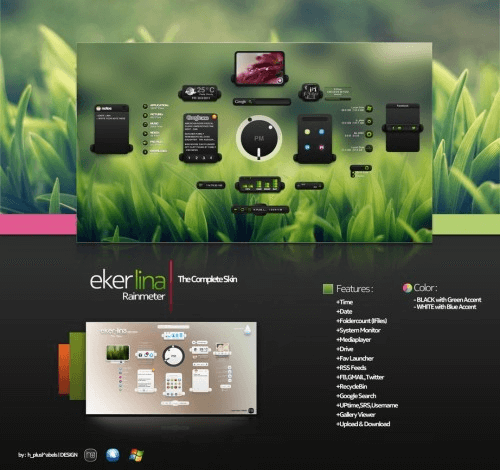
16. Suite Pileus.

17. Thème Tabou Vision Rainmeter.
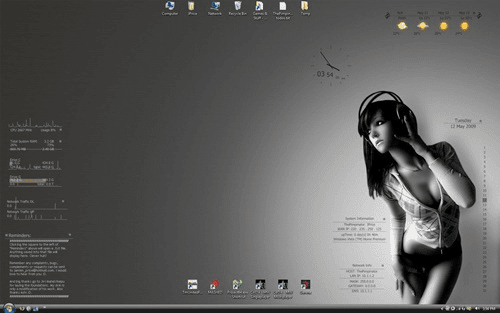
18. Horde.
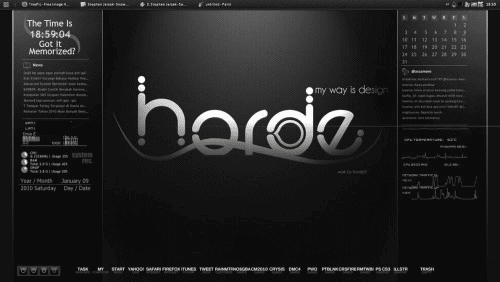
19. Encoded v1.2.3.
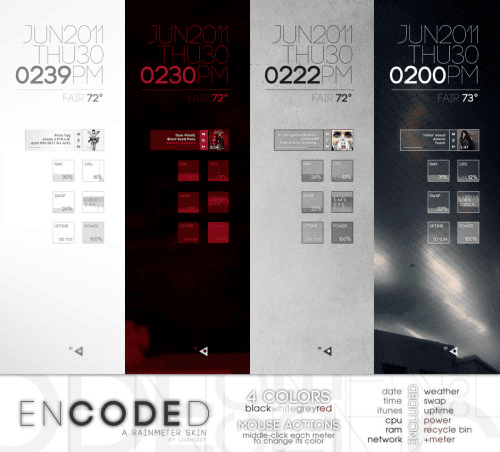
20. Lueur de Lune.
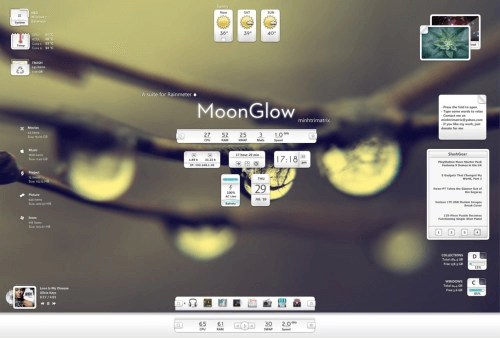
21. Barre RM Avant l’Aube.
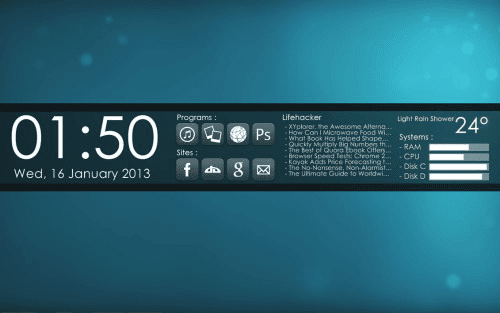
22. Le Rasoir.
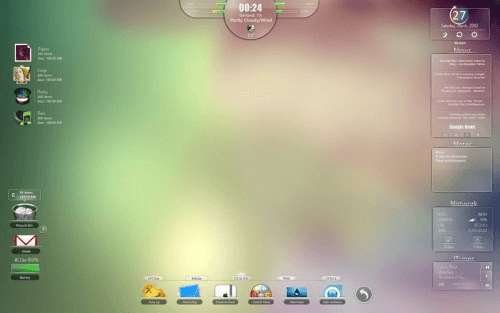
23. ABP 1.2.
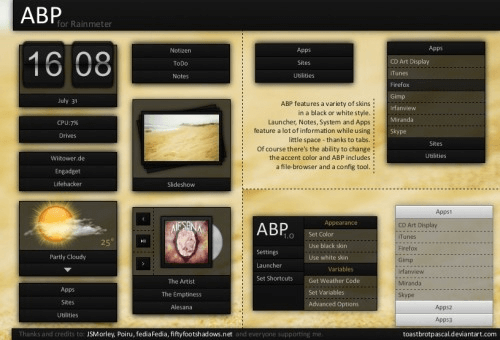
24. Défilé Noir 7.
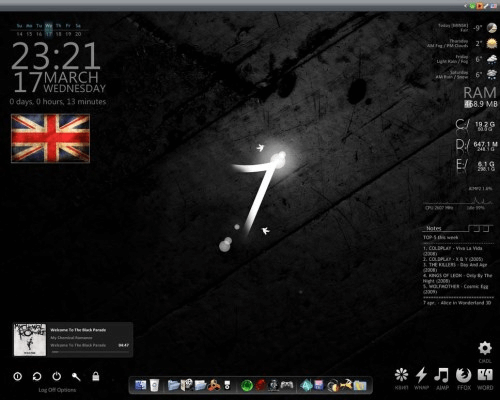
25. Lueur Orange.
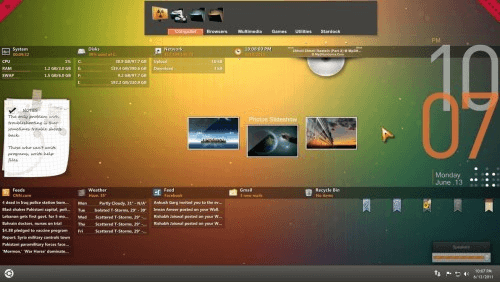
26. Morph.
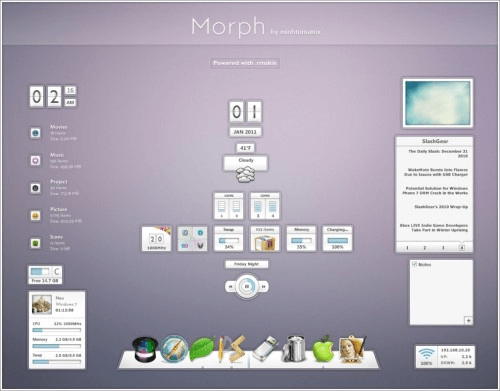
27. Nouveau Bureau Rainmeter.
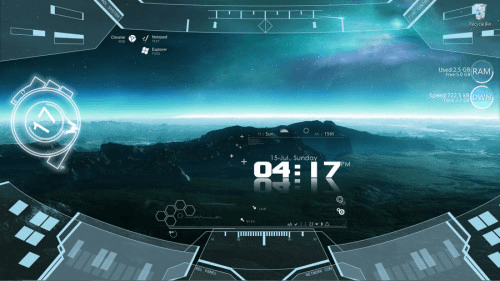
28. TECH-A.
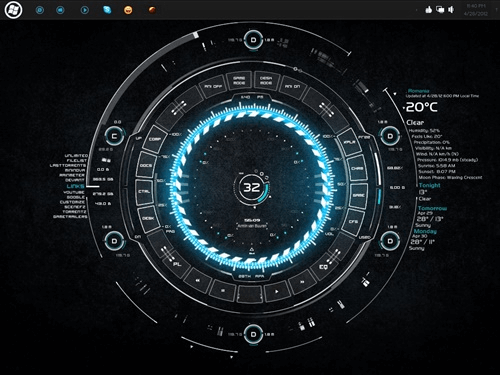
29. Black-Apps.
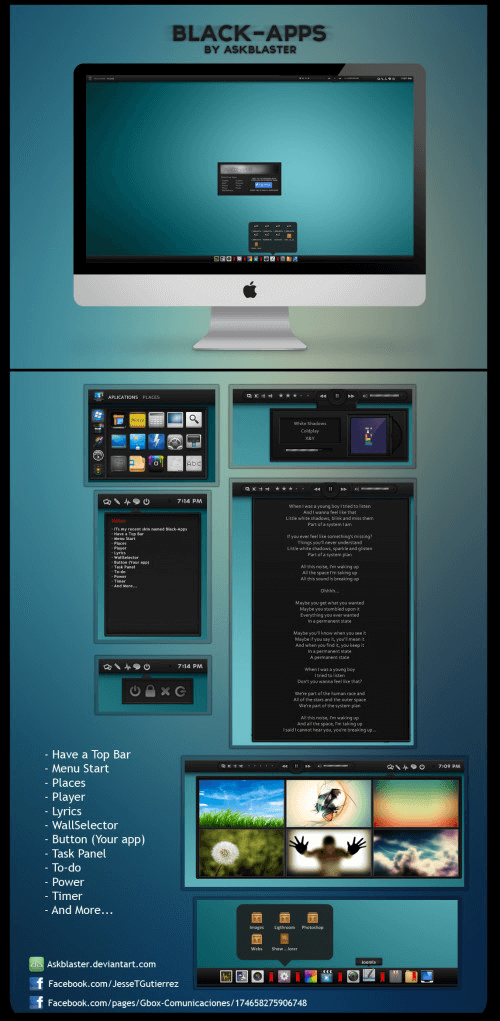
30. Bureau.

Voilà donc les meilleurs thèmes Rainmeter actuellement disponibles.
En guise de conclusion, voici une sélection des meilleurs skins Rainmeter que vous pouvez utiliser pour personnaliser vos ordinateurs de bureau Windows. Nous espérons qu’avec ce guide et cette liste de thèmes, vous réussirez à créer le bureau de vos rêves. Pour toute question ou suggestion, n’hésitez pas à laisser un commentaire ci-dessous.